Начало > Отпечатване > Отпечатване с Brother iPrint&Scan (Windows/Mac) > Отпечатване на повече от една страница на единичен лист хартия посредством Brother iPrint&Scan (N в 1) (Windows/Mac)
Отпечатване на повече от една страница на единичен лист хартия посредством Brother iPrint&Scan (N в 1) (Windows/Mac)
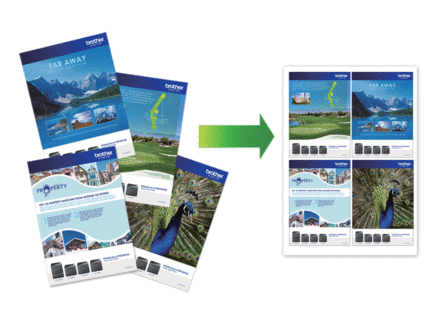
- Стартирайте
 (Brother iPrint&Scan). Появява се екранът на Brother iPrint&Scan.
(Brother iPrint&Scan). Появява се екранът на Brother iPrint&Scan. - Ако устройството Brother не е избрано, щракнете върху бутона Изберете Машината си, след което изберете името на своя модел от списъка. Щракнете върху ОК.
- Щракнете върху Печат.
- Направете едно от следните неща:
- Windows
Щракнете върху Документ.
- Mac
Щракнете върху PDF.
- Изберете файла, който желаете да отпечатате, след което направете едно от следните:
- Windows
Щракнете върху Следващ.
- Mac
Щракнете върху Отвори.
 Когато печатате документи с много страници, може също да изберете страниците, които желаете да отпечатате.
Когато печатате документи с много страници, може също да изберете страниците, които желаете да отпечатате. - Щракнете върху падащия списък Изглед, а след това изберете броя на страниците за отпечатване на всеки лист.
- Променете други настройки на принтера, ако е необходимо.
- Щракнете върху Печат.
Беше ли ви полезна тази страница?



